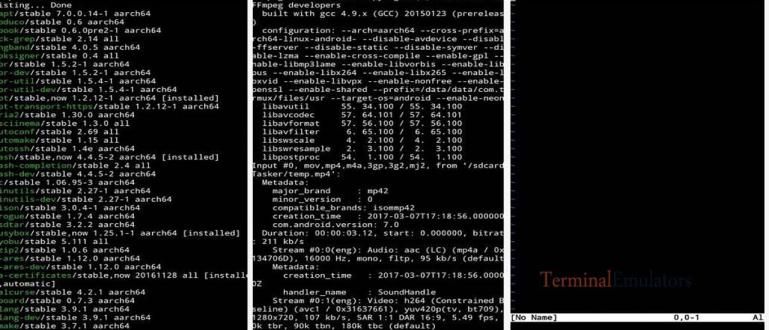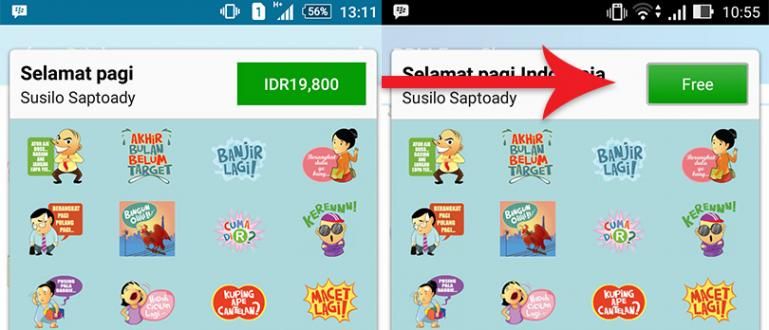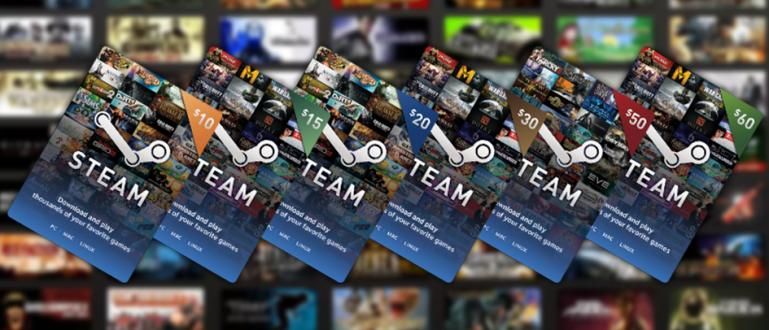فوٹو کو پی ڈی ایف میں تبدیل کرنے کا طریقہ مفت اور آسان ہے، یہ لیپ ٹاپ یا سیل فون پر بغیر کسی ایپلیکیشن کے ہوسکتا ہے!
فوٹو کو پی ڈی ایف میں تبدیل کرنے کا طریقہ بہت آسان ہے اور مفت میں کیا جا سکتا ہے۔ یہ گائیڈ بہت اہم ہے، خاص طور پر جب آپ ایسی صورت حال میں پھنس گئے ہیں جہاں آپ پی ڈی ایف فارمیٹ میں فوٹو فائل بھیجنا چاہتے ہیں۔
صاف ستھرا سمجھے جانے کے علاوہ، پی ڈی ایف فارمیٹ میں تصاویر بھیجنا بھی عام طور پر اس وقت کیا جاتا ہے جب بھیجی جانے والی تصاویر بڑی مقدار میں ہوں تاکہ وہ دیکھنے میں زیادہ آرام دہ ہوں۔
لہذا، گھبرانے کی ضرورت نہیں ہے! مختلف طریقوں سے مسلح تبدیل جے پی جی کو پی ڈی ایف، یہاں جاکا کے کچھ نکات ہیں۔ تصویر کو پی ڈی ایف میں کیسے تبدیل کریں۔ آسانی سے اور مفت میں۔
تصاویر کو پی ڈی ایف آف لائن اور آن لائن 2020 میں تبدیل کرنے کا تازہ ترین مجموعہ
خود پی ڈی ایف میں تصویر بنانے کا طریقہ دراصل کئی طریقوں سے کیا جا سکتا ہے، گینگ۔ لیپ ٹاپ سے لے کر اسمارٹ فونز تک، آن لائن اور آف لائن کے ذریعے بھی۔
ٹھیک ہے، تاکہ آپ بہتر طور پر سمجھ سکیں، اس کے بارے میں صرف بحث کو پڑھنا بہتر ہے۔ جے پی جی فوٹو کو پی ڈی ایف میں کیسے تبدیل کریں۔ مکمل نیچے جاکا سے۔
جے پی جی فوٹوز کو پی ڈی ایف میں کیوں تبدیل کریں؟
شاید آپ میں سے کچھ پوچھیں، "میں جے پی جی فائل کو پی ڈی ایف فارمیٹ میں کیوں تبدیل کروں؟"، جی ہاں؟
یہ تصویر کے سائز کو کمپریس کرنے کے مترادف ہے، تصاویر کو پی ڈی ایف میں تبدیل کرنا عام طور پر سامنے آئے گا، مثال کے طور پر ان لوگوں کے لیے جو ابھی کالج میں ہیں نوکریوں یا اسکالرشپ کے لیے درخواست دیتے وقت۔

آپ سے پوچھا جائے گا۔ اپ لوڈ کریں تصاویر، لیکن پی ڈی ایف فارمیٹ میں تاکہ اپ لوڈ کی گئی تمام فائلیں ایک ہی فارمیٹ میں ہوں، یعنی پی ڈی ایف دستاویز، گروہ
ابھی کے لیے، آپ فوٹو فارمیٹ کو JPG سے PDF میں آسانی سے تبدیل کر سکتے ہیں، ٹھیک ہے؟ آن لائن اور آف لائن، پی سی یا لیپ ٹاپ اور یہاں تک کہ سیل فون پر۔
جے پی جی اور پی ڈی ایف فارمیٹ فوٹوز کے درمیان مشترکہ فرق
اس سے پہلے کہ آپ ٹیوٹوریل کی پیروی شروع کریں، آپ کو جے پی جی (یا جے پی ای جی) اور پی ڈی ایف فائلوں کے درمیان کچھ عمومی فرق کو بھی سمجھنا چاہیے۔
اسے آسان بنانے کے لیے، جاکا نے اس کا خلاصہ ٹیبل کی شکل میں اس طرح کیا ہے، گینگ۔
| فارمیٹ | JPG/JPEG | پی ڈی ایف |
|---|---|---|
| تعریف | مشترکہ فوٹو گرافی ماہرین کا گروپ | پورٹ ایبل دستاویز کی شکل |
| فنکشن | الگ الگ عناصر کو ایک واحد، اٹوٹ فائل میں ضم کریں۔ | دستاویز کی اصل ترتیب کو محفوظ رکھتا ہے اور اسے مخصوص سافٹ ویئر میں ایڈٹ کیا جا سکتا ہے۔ |
| فائل کا ناپ | چھوٹا | JPG سے بڑا |
| فیچر | متن یا دیگر عناصر کو کاپی نہیں کیا جا سکتا | مخصوص سافٹ ویئر کا استعمال کرتے ہوئے متن کاپی کرنے کے قابل |
| تبدیلی | جے پی جی سے پی ڈی ایف - دستاویز بننے کے لیے تصویروں سے لے آؤٹ کی حفاظت کریں۔ | پی ڈی ایف سے جے پی جی - کسی دستاویز سے کمپریسڈ امیجز بنائیں |
اگر آپ اوپر دیے گئے جدول کو دیکھیں تو فائل کرنا آسان ہے۔ جے پی جی یا جے پی ای جی ایک تصویری فائل کے طور پر تشریح کی جاسکتی ہے، جہاں عناصر کو دوبارہ تبدیل یا چھیڑ چھاڑ نہیں کیا جاسکتا ہے۔
عارضی فائلز پی ڈی ایف ایک مکمل دستاویز ہے، جہاں آپ استعمال کرتے ہیں تو اس میں موجود عناصر کو تبدیل اور تبدیل کیا جا سکتا ہے۔ سافٹ ویئر یقینی
 آرٹیکل دیکھیں
آرٹیکل دیکھیں ونڈوز 10 پی سی/لیپ ٹاپ پر تصاویر کو پی ڈی ایف میں کیسے تبدیل کریں۔
خود Windows 10 کے ساتھ پی سی/لیپ ٹاپ استعمال کرنے کے سبق کے لیے، دو طریقے ہیں جنہیں آپ منتخب اور کر سکتے ہیں۔
آپ تصاویر کو پی ڈی ایف میں تبدیل کرنے کا طریقہ کر سکتے ہیں۔ کی طرف سے آن لائن سائٹ کا استعمال کرتے ہوئے تبدیل فائلوں، اور بھی کرتے ہیں۔ کی طرف سے آف لائن جس میں اضافی درخواستوں کی ضرورت کے بغیر بھی انٹرنیٹ کوٹہ۔
1. بغیر کسی درخواست کے فوٹوز کو پی ڈی ایف میں کیسے تبدیل کریں (آن لائن کے ذریعے)
سب سے پہلے، ApkVenue سب سے پہلے اس بات پر بات کرے گا کہ کس طرح سافٹ ویئر یا آن لائن عرف ایپلی کیشنز کے بغیر فوٹو کو پی ڈی ایف میں تبدیل کیا جائے۔
خود ایسا کرنے کے لیے، آپ مختلف کنورٹر سائٹس سے فائدہ اٹھا سکتے ہیں جن میں کچھ مقبول ترین سائٹس بھی شامل ہیں۔ سمال پی ڈی ایف اور iLove PDF.
اب ان دونوں سائٹس کے ذریعے فوٹوز کو پی ڈی ایف میں تبدیل کرنے کا طریقہ بہت آسان ہے، آپ مندرجہ ذیل بحث کو دیکھ سکتے ہیں۔
سمال پی ڈی ایف سائٹ کے ذریعے تصاویر کو پی ڈی ایف آن لائن میں کیسے تبدیل کریں۔
آپ JPG کو براہ راست پی ڈی ایف میں تبدیل کر سکتے ہیں۔ آن لائن سائٹ کے ساتھ تبدیل فائلیں، جیسے سمال پی ڈی ایف جس کا جاکا اس بار جائزہ لیں گے۔ کیسے؟ یہ رہا جائزہ۔
چھوٹی پی ڈی ایف سائٹ پر جائیں (//smallpdf.com/id{:rel=nofollow}) پی سی/لیپ ٹاپ پر براؤزر ایپلیکیشن میں۔
مینو منتخب کریں۔ جے پی جی سے پی ڈی ایف. اس سائٹ پر آپ شیئرنگ کے اختیارات بھی تلاش کر سکتے ہیں۔ تبدیل کچھ اور آپ کوشش کر سکتے ہیں.
 تصویر کا ذریعہ: JalanTikus (یہ ایک مرحلہ ہے کہ جے پی جی فوٹو فائلوں کو لیپ ٹاپ/پی سی پر سافٹ ویئر کے بغیر پی ڈی ایف میں تبدیل کرنے کا طریقہ)۔
تصویر کا ذریعہ: JalanTikus (یہ ایک مرحلہ ہے کہ جے پی جی فوٹو فائلوں کو لیپ ٹاپ/پی سی پر سافٹ ویئر کے بغیر پی ڈی ایف میں تبدیل کرنے کا طریقہ)۔ - سیکشن پر کلک کریں۔ تصویر یہاں رکھیں... فائل منتخب کریں۔.

- اپنی مطلوبہ JPG فائل کو منتخب کریں۔ تبدیل، پھر بٹن پر کلک کریں۔ کھولیں۔.

کاغذ کا سائز مقرر کریں، واقفیت (پورٹریٹ یا زمین کی تزئین)، اور سائز مارجن.
اگر آپ کے پاس ہے تو صرف بٹن پر کلک کریں۔ ابھی اپنی پی ڈی ایف بنائیں.

- آن لائن JPG سے PDF میں تبدیلی کا عمل ختم ہونے کا انتظار کریں۔

- مینو پر کلک کریں۔ فائل ڈاؤن لوڈ کریں تبدیل شدہ نتائج کو ڈاؤن لوڈ کرنے کے لیے۔ آپ دوسرے اختیارات بھی استعمال کر سکتے ہیں، جیسے کہ ای میل بھیجنا، اپ لوڈ کریں ڈراپ باکس یا ڈرائیو، اور دیگر اختیارات میں۔

اوہ ہاں، Smallpdf سائٹ پی ڈی ایف فائلوں کو ضم کرنے سمیت بہت سی دوسری خصوصیات بھی پیش کرتی ہے۔
iLovePDF سائٹ کے ذریعے تصاویر کو پی ڈی ایف آن لائن میں کیسے تبدیل کریں۔
سمال پی ڈی ایف کے علاوہ، فوٹو فائلوں کو دیگر پی ڈی ایف میں تبدیل کرنے کے لیے ایک سائٹ بھی موجود ہے جو کم اچھی نہیں ہے، یعنی iLovePDF.
ٹھیک ہے، ilovePDF سائٹ کے ذریعے جے پی جی کو پی ڈی ایف میں تبدیل کرنے کے طریقے آپ ذیل میں مکمل دیکھ سکتے ہیں۔
آپ سب سے پہلے iLovePDF سائٹ کھولیں (//www.ilovepdf.com/en/jpg-to-pdf{:rel=nofollow}) لیپ ٹاپ/PC پر براؤزر ایپلیکیشن سے۔
بٹن پر کلک کریں۔ 'جے پی جی امیج کو منتخب کریں' فوٹو فائل اپ لوڈ کرنے کے لیے جسے آپ پی ڈی ایف فارمیٹ میں تبدیل کرنا چاہتے ہیں۔

تصویر کا ماخذ: JalanTikus (آپ iLovePDF ویب سائٹ بھی دیکھ سکتے ہیں کہ لیپ ٹاپ/پی سی پر سافٹ ویئر کے بغیر فوٹو کو پی ڈی ایف میں کیسے تبدیل کیا جائے)۔
- آپ مطلوبہ تصویر فائل کو منتخب کریں اور بٹن پر کلک کریں۔ 'کھلا'.

سے شروع ہونے والی پی ڈی ایف فائل کی سیٹنگیں سیٹ کریں۔ صفحہ واقفیت, صفحہ کا سائز، تک مارجن.
اگر سب کچھ درست ہے تو آپ کو بس بٹن پر کلک کرنا ہے۔ 'پی ڈی ایف میں تبدیل کریں'.

- بٹن پر کلک کریں۔ 'پی ڈی ایف ڈاؤن لوڈ کریں' نتیجے میں پی ڈی ایف فائل کو ڈاؤن لوڈ کرنے کے لیے۔ آپ نے جے پی جی کو پی ڈی ایف، گینگ میں تبدیل کرنے کے اقدامات کامیابی کے ساتھ مکمل کر لیے ہیں۔

2. جے پی جی کو بغیر درخواست کے پی ڈی ایف میں کیسے تبدیل کیا جائے (آف لائن کے ذریعے)
اوپر کنورٹر سائٹ تک رسائی کے لیے وائی فائی نیٹ ورک نہیں مل رہا؟ پریشان نہ ہوں کیونکہ آپ JPG کو PDF آف لائن میں تبدیل کرنے کا طریقہ بھی کر سکتے ہیں، یہاں تک کہ عجیب اضافی سافٹ ویئر کے بغیر۔
کس طرح جاننے کے لئے متجسس؟ ترمیم صرف ذیل میں مکمل بحث دیکھیں!
پرنٹ فیچر کے ذریعے فوٹوز کو آف لائن پی ڈی ایف میں کیسے تبدیل کریں۔
آپ میں سے جو لوگ ونڈوز 10 پی سی استعمال کرتے ہیں، ان کے لیے اس لیپ ٹاپ کا بلٹ ان پرنٹ فیچر بھی براہ راست استعمال کیا جا سکتا ہے۔ تبدیل جے پی جی سے پی ڈی ایف آف لائن lol.
یقین مت کرو؟ یہاں اس طرح کے اقدامات ہیں۔
اس تصویر کو JPG فارمیٹ میں کھولیں جسے آپ پی ڈی ایف فائل میں تبدیل کرنا چاہتے ہیں۔
ایپ کے ساتھ تصویر کھولنے کے لیے ڈبل کلک کریں۔ تصاویر ونڈوز 10 سے ڈیفالٹ۔

- آپ صرف آپشن پر کلک کریں۔ پرنٹ کریں JPG کو براہ راست پی ڈی ایف میں تبدیل کرنے کے لیے اوپر پرنٹر آئیکن کے ساتھ آن لائن آپ کے کمپیوٹر یا لیپ ٹاپ پر۔

- آپ پہلے پرنٹر تبدیل کریں۔ پہلے سے طے شدہ بن جاتا ہے مائیکروسافٹ پرنٹ ٹو پی ڈی ایف مینو پر نیچے گرجانا جو سب سے اوپر ہے.

انتظام بھی کریں۔ ترتیباتدوسری چیزیں، جیسے کاغذ کا سائز، تصویر کا سائز، اور مارجن صفحہ
اگر آپ کے پاس ہے تو صرف بٹن پر کلک کریں۔ پرنٹ کریں.

- آپ صرف پی ڈی ایف فائل کو مطلوبہ فولڈر میں محفوظ کریں۔ بھرنا نہ بھولیں۔ فائل کا نام اور پھر آپ بٹن پر کلک کریں محفوظ کریں۔ بچانے کے لیے

Ms.Word کے ذریعے تصاویر کو آف لائن پی ڈی ایف میں کیسے تبدیل کریں۔
پرنٹ فیچر کے علاوہ، آپ آفس ایپلی کیشنز، مائیکروسافٹ ورڈ کے ذریعے JPG کو PDF میں تبدیل کرنے کا طریقہ بھی کر سکتے ہیں۔
اقدامات کے لیے، آپ مندرجہ ذیل بحث کو دیکھ سکتے ہیں۔
- آپ سب سے پہلے اپنے لیپ ٹاپ پر Ms.Word سافٹ ویئر کھولیں اور ایک نئی دستاویز بنائیں۔

- مینو پر کلک کرکے ورڈ دستاویز میں فوٹو فائل داخل کریں۔ 'داخل کریں' اور منتخب کریں 'تصویر'.

- آپ منتخب کرتے ہیں کہ کن تصاویر کو پی ڈی ایف فارمیٹ میں تبدیل کرنا ہے۔ اگر آپ کے پاس ہے، تو بٹن پر کلک کریں۔ 'داخل کریں'.

آپ اپنی مرضی کے مطابق تصویر کا سائز اور اسی طرح ایڈجسٹ کرسکتے ہیں۔
اگر یہ کافی ہے، تو آپ صرف مینو پر کلک کریں۔ 'فائلوں' پھر منتخب کریں 'ایسے محفوظ کریں',

- وہ فولڈر منتخب کریں جہاں فائل کو محفوظ کیا جائے گا اور فارمیٹ کو پی ڈی ایف میں تبدیل کرنا نہ بھولیں پھر بٹن دبائیں۔ 'محفوظ کریں'.

HP پر تصاویر کو پی ڈی ایف میں کیسے تبدیل کریں۔
رسائی کی ضرورت نہیں۔ جڑ پیچیدہ، آپ اب بھی سائٹ استعمال کر سکتے ہیں۔ تبدیلآن لائن جیسا کہ جاکا نے اوپر بحث کی ہے یا اضافی اینڈرائیڈ ایپلی کیشنز کا استعمال کرتے ہوئے، گینگ۔
1. بغیر کسی ایپلیکیشن کے HP پر تصاویر کو پی ڈی ایف میں کیسے تبدیل کریں۔
آپ میں سے ان لوگوں کے لیے جو پیچیدہ نہیں ہونا چاہتے، تصاویر کو پی ڈی ایف میں کیسے تبدیل کیا جائے، یقیناً آپ سمارٹ فون ڈیوائسز کے ذریعے بھی کر سکتے ہیں۔
اس کے لیے، یہاں ApkVenue آپ کو بتائے گا کہ اینڈرائیڈ فونز پر بغیر کسی ایپلیکیشن کے فوٹو کو پی ڈی ایف میں کیسے تبدیل کیا جائے۔
سمال پی ڈی ایف کے ذریعے اینڈرائیڈ پر جے پی جی فائلوں کو پی ڈی ایف میں کیسے تبدیل کریں۔
پی سی پر جس طرح، جے پی جی فوٹوز کو براہ راست پی ڈی ایف میں تبدیل کرنا آن لائن اینڈرائیڈ فونز پر یہ سائٹ کا استعمال کرتے ہوئے بھی کیا جا سکتا ہے۔ سمال پی ڈی ایف، گروہ یہ ہیں اقدامات:
سائٹ پر جائیں۔ سمال پی ڈی ایف (www.smallpdf.com/id/) پر براؤزر آپ کے Android فون پر۔
سکرول جب تک آپ کو آپشن نہ مل جائے نیچے جے پی جی سے پی ڈی ایف.

تم نل آئیکن فولڈرز اندرونی میموری سے تصاویر تلاش کرنے کے لیے۔ پھر وہ تصویر منتخب کریں جسے آپ تبدیل کرنا چاہتے ہیں۔
مینو دبائیں۔ ہو گیا اپلوڈ کرنا.

پی ڈی ایف فائل سیٹ کریں جسے آپ بنانا چاہتے ہیں، جیسے کاغذ کا سائز، واقفیت (پورٹریٹ یا زمین کی تزئین)، اور مارجن.
اگر آپ نے بٹن کو ٹیپ کیا ہے۔ ابھی پی ڈی ایف بنائیں. تبادلوں کا عمل مکمل ہونے کا انتظار کریں۔

- بٹن کو تھپتھپائیں۔ فائل ڈاؤن لوڈ کریں پی ڈی ایف فائل کو پہلے ڈاؤن لوڈ کرنے کے لیے۔ آپ فولڈر میں براہ راست نتائج بھی دیکھ سکتے ہیں۔ ڈاؤن لوڈ اندرونی میموری میں.

iLovePDF کے ذریعے اینڈرائیڈ پر فوٹو فائلوں کو پی ڈی ایف میں کیسے تبدیل کریں۔
آپ کو ایسا نہیں لگتا کہ سمال پی ڈی ایف سائٹ اینڈرائیڈ پر جے پی جی فوٹو کو پی ڈی ایف میں تبدیل کرنے کے لیے موزوں ہے؟ اسے آسان لے لو!
بالکل اسی طرح جیسے لیپ ٹاپ یا پی سی ڈیوائس کے ذریعے، یقینا، آپ اینڈرائیڈ فون کے ذریعے iLovePDF سائٹ تک بھی رسائی حاصل کر سکتے ہیں۔، گروہ مزید ایپلی کیشن کے بغیر فوٹو کو پی ڈی ایف میں تبدیل کرنے کا طریقہ یہاں ہے!

ٹھیک ہے، کے لئے قدم خود دراصل بالکل ایک جیسے ہیں۔ لیپ ٹاپ کے لیے تصاویر کو پی ڈی ایف میں تبدیل کرنے کے طریقے کے بارے میں سیکشن میں جاکا نے اس کی وضاحت کی۔
لہذا، آپ میں سے ان لوگوں کے لیے جو یہ جاننا چاہتے ہیں کہ تفصیلی مراحل کیسے ہیں، بہتر ہے اگر آپ براہ راست جائیں سکرول صرف اوپر، ہاں!
2. اینڈرائیڈ پر جے پی جی کو پی ڈی ایف میں کیسے تبدیل کریں (ایپ کے ذریعے)
اگر آپ کو فوٹو فارمیٹس کو پی ڈی ایف میں تبدیل کرنے کے لیے سمال پی ڈی ایف اور آئی لوو پی ڈی ایف جیسی کنورٹر سائٹس سے گزرنا پڑے تو کیا آپ سست ہیں؟
ایسی سائٹس سے گزرنے کے علاوہ، آپ اینڈرائیڈ ایپلی کیشن، گینگ کی مدد سے جے پی جی کو پی ڈی ایف میں بھی تبدیل کر سکتے ہیں۔ آپ میں سے ان لوگوں کے لیے جو دلچسپی رکھتے ہیں، یہاں جاکا کا طریقہ ہے۔
اینڈرائیڈ پر جے پی جی کو پی ڈی ایف فائلوں میں جے پی جی کے ذریعے پی ڈی ایف کنورٹر میں کیسے تبدیل کریں۔
سب سے پہلے ایک درخواست ہے۔ جے پی جی سے پی ڈی ایف کنورٹر ڈویلپر بنایا وینی سافٹ ویئر جو آپ کو فائل فارمیٹ کو بہت آسانی سے پی ڈی ایف میں تبدیل کرنے کی اجازت دیتا ہے۔
اگر آپ دلچسپی رکھتے ہیں تو، یہاں مکمل اقدامات ہیں.
- ڈاؤن لوڈ کریں اور انسٹال کریں درخواست جے پی جی سے پی ڈی ایف کنورٹر جسے آپ نیچے دیے گئے لنک سے ڈاؤن لوڈ کر سکتے ہیں۔

جے پی جی سے پی ڈی ایف کنورٹر ایپلیکیشن کھولیں۔ مینو پر کلک کرکے JPG فائل کو منتخب کریں۔ فائل سب سے اوپر.
JPG فائل کو نشان زد کریں جسے آپ چاہتے ہیں۔تبدیل پھر بٹن کو تھپتھپائیں ہو گیا سب سے اوپر.

تصویر کا ماخذ: JalanTikus (جے پی جی فوٹو فائلوں کو اینڈرائیڈ پر پی ڈی ایف میں تبدیل کرنے کا طریقہ جے پی جی سے پی ڈی ایف کنورٹر ایپلی کیشن کا استعمال کرتے ہوئے کیا جا سکتا ہے)۔
صفحہ کا سائز اور واقفیت سیٹ کریں، ٹھیک ہے۔ پورٹریٹ نہ ہی زمین کی تزئین.
آپ آپشن کو فعال کر کے JPG کو 200 kb تک PDF میں بھی تبدیل کر سکتے ہیں۔ امیج کمپریشن. یا آپ بھی شامل کر سکتے ہیں۔ پاس ورڈ بھرنے سے پاس ورڈ کا تحفظ.

- بٹن کو تھپتھپائیں۔ پی ڈی ایف میں تبدیل کریں۔. پھر فائل خود بخود پی ڈی ایف فارمیٹ میں تبدیل ہو جائے گی اور آپ اسے اندرونی میموری پر تلاش کر سکتے ہیں۔

تصویر کو پی ڈی ایف کنورٹر میں تصویر کے ذریعے اینڈرائیڈ پر پی ڈی ایف میں کیسے تبدیل کریں۔
ایک درخواست بھی ہے۔ پی ڈی ایف کنورٹر میں تصویر مصنوعی درست کرنا جو کوئی کم ٹھنڈی خصوصیات پیش نہیں کرتا، گینگ۔
اس ایپلی کیشن کے ذریعے آپ فوٹو فارمیٹس جیسے جے پی جی، جے پی ای جی، پی این جی کو پی ڈی ایف فارم میں بھی تبدیل کر سکتے ہیں، آپ جانتے ہیں!
آئیے، مندرجہ ذیل امیج ٹو پی ڈی ایف کنورٹر ایپلی کیشن کے ذریعے جے پی جی کو پی ڈی ایف میں تبدیل کرنے کے اقدامات پر ایک نظر ڈالیں۔
- امیج ٹو پی ڈی ایف ایپلیکیشن کو کھولیں جو آپ کے اینڈرائیڈ فون پر پہلے سے انسٹال ہے۔ اگر آپ کے پاس یہ نہیں ہے تو آپ نیچے دیئے گئے لنک کے ذریعے ایپلیکیشن ڈاؤن لوڈ کر سکتے ہیں۔

- مینو آئیکن کو دبا کر پی ڈی ایف فارمیٹ میں تبدیل ہونے والی تصویر کو منتخب کریں۔ 'تصاویر'. تصویر منتخب کریں اور بٹن دبائیں۔ 'ہو گیا'.

تصویر کا ماخذ: JalanTikus (یہ ایک قدم ہے کہ جے پی جی کو اینڈرائیڈ پر پی ڈی ایف میں کیسے تبدیل کیا جائے)۔
- اگر آپ کی منتخب کردہ تصویر میں ایک سے زیادہ ہیں، تو یہاں آپ آرڈر، گینگ کو بھی ترتیب دے سکتے ہیں۔

فارمیٹ کو پی ڈی ایف میں تبدیل کرنے کے لیے، آپ صرف بٹن دبائیں۔ 'پی ڈی ایف میں تبدیل کریں'.
پی ڈی ایف فائل کا نام بھی پُر کریں، اور ضرورت پڑنے پر پاس ورڈ فراہم کریں۔ آخر میں، صرف بٹن دبائیں 'تبدیل کریں'.

بونس: پی ڈی ایف فائل کا سائز کم کرنے کے طریقے کا مجموعہ (آن لائن & آف لائن)
آپ کی پی ڈی ایف فائل ختم ہونے کے بعد، شاید آپ میں سے کچھ یہ بھی پوچھ رہے ہوں کہ کیسے؟ پی ڈی ایف کو 300 kb تک کمپریس کرنے کا طریقہ یا اس سے بھی نیچے۔
تبدیل کرنے کے علاوہ، آپ مندرجہ ذیل مضمون میں ٹیوٹوریل کی پیروی کر کے حالات کے مطابق پی ڈی ایف سائز کو بھی کم کر سکتے ہیں: پی ڈی ایف فائل کا سائز، آن لائن اور آف لائن کیسے کمپریس کریں۔.
 آرٹیکل دیکھیں
آرٹیکل دیکھیں ٹھیک ہے، وہ تصاویر کو پی ڈی ایف میں تبدیل کرنے کے بارے میں تجاویز ہیں جن کا ApkVenue نے مکمل جائزہ لیا ہے۔
یہ کتنا آسان ہے، ٹھیک ہے؟ یا کیا آپ اب بھی الجھن میں ہیں کہ یہ کیسے کریں؟
تو نیچے تبصرے کے کالم میں پوچھنے میں ہچکچاہٹ نہ کریں۔ گڈ لک اور گڈ لک، گینگ!
کے بارے میں مضامین بھی پڑھیں پی ڈی ایف کی تبدیلی یا سے دوسرے دلچسپ مضامین نوفل الدین اسماعیل.